7 Signs You’re Insecure About Yourself
Talaan ng mga Nilalaman:
Google Chrome web browser, sa pamamagitan ng default bloke Insecure Content sa mga secure na pahina. Kapag binisita mo ang isang ligtas na web page na may hindi secure na nilalaman, maaaring lumitaw ang isang icon ng kalasag sa kanang tuktok na bahagi ng iyong browser, kasama ang isang babala Ang pahinang ito ay may hindi secure na nilalaman . Ito ay nangangahulugan na ang Chrome ay huminto sa paglo-load ng Insecure Content.

Kung nais mong payagan at i-load ang Insecure Content, kailangan mong mag-click sa icon ng Shield at pagkatapos ay mag-click sa Mag-load pa rin .
Ang nilalaman na hindi secure ay nilalaman ay di-ligtas na nilalaman tulad ng JS o CSS, na naroroon sa web page na maaaring makuha mula sa iba`t ibang mga lokasyon ng http, ngunit sa wakas ay nakapaglilingkod sa secure https web page na iyong binibisita.
Huwag paganahin ang Babala ng Insecure na Nilalaman
Hindi pinapayo ng Google na gagawin mo ito, ngunit kung nais mong huwag paganahin ang Babala ng Nilalaman na Hindi secure sa Chrome, maaari mong gamitin ang banderang linya ng sumusunod na command upang maiwasan ang Chrome mula sa pag-check para sa hindi secure na nilalaman:
- allow-running-insecure-content
Maaari mong kung nais mo, lumikha ng isang shortcut gamit ang sumusunod na path bilang Target:
C: Users \% username% AppData Local Google Chrome Application chrome.exe -allow-running-insecure-content
Tandaan na mayroong dalawang dashes sa itaas, bago payagan ang.
Maaaring makita ng mga nag-develop sa Web ang mga hindi secure na mga script na natagpuan sa site sa pamamagitan ng pagbukas ng menu ng Chrome> Tools> Javascript Console.
Maaaring naisin ng mga gumagamit ng Internet Explorer na makita kung paano huwag paganahin ang mga aktibong Nilalaman at Mga gumagamit ng Firefox, kung paano i-disable ang Mixed Content. > Protektado ng Nilalaman sa Chrome
Sa ibang ngunit kaugnay na tala, maaari mo ring baguhin ang ilang mga setting ng Nilalaman para sa Protektadong Nilalaman sa Chrome. Upang gawin ito, buksan ang Chrome> Mga Setting> Nilalaman> Protektadong Nilalaman. Dito alisan ng tsek ang
Payagan ang mga tagapagpakilala para sa protektadong nilalaman . Ang setting na ito ay nagbibigay-daan sa mga site na gumamit ng mga pagkakakilanlan ng makina upang makilala nang kakaiba ang iyong computer upang pahintulutan ang pag-access sa protektadong nilalaman tulad ng mga pelikula o musika na iyong binili.
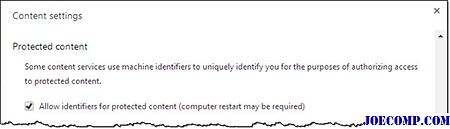
Maaaring kailanganin mong i-restart ang iyong computer sa Windows pagkatapos mong mag-click sa Tapos na mag-aplay sa setting na ito.
Sa setting na Nilalaman, maaari mo ring baguhin ang iba pang mga setting ng nilalaman. Kung hindi mo pinagana ang mga imahe o mga script, ipapakita ng Chrome ang isang icon sa loob ng omnibar upang ipaalam sa iyo na ang nasabing nilalaman ay na-block.
Huwag paganahin ang Ipakita ang mga nilalaman ng window habang nag-drag sa Windows 8.1

Ipapakita sa iyo ng artikulong ito ang mga paraan upang hindi paganahin ang mga window ng Ipakita ang window habang nag-drag sa Windows 8 o Windows 8.1. Ito ay makakatulong na mapabuti ang pagganap sa pamamagitan ng kaunti.
Paganahin, huwag paganahin ang Mga Site ng Load At Nilalaman Sa Background sa IE11

Ipapakita sa iyo ng artikulong ito kung paano paganahin o hindi paganahin I-load ang mga site at nilalaman sa background upang i-optimize ang pagganap para sa Internet Explorer 11 sa Windows 8.
Huwag paganahin ang built-in na pdf reader ng chrome, paganahin ang direktang pag-download

Alamin kung paano huwag paganahin ang built-in na PDF reader at paganahin ang direktang pag-download ng mga file na PDF mula sa browser.







